VOB в MP4 Converter - Как конвертировать VOB файлы в MP4 с легкостью
Что вы должны сделать, чтобы извлечь фильмы с DVD на iPhone, телефон Android или Smart TV напрямую? Конечно, преобразование файла VOB в формат MP4 - хороший вариант, который вы можете принять во внимание. VOB - это формат файлов мультимедиа, предназначенный для оптических дисков, который содержит видео, аудио, субтитры, меню, шифрование, а также другие данные. Но сложно воспроизвести файлы VOB прямо на ваших мобильных телефонах. Просто узнайте больше о лучших методах о том, как конвертировать VOB в MP4 с легкостью из статьи.
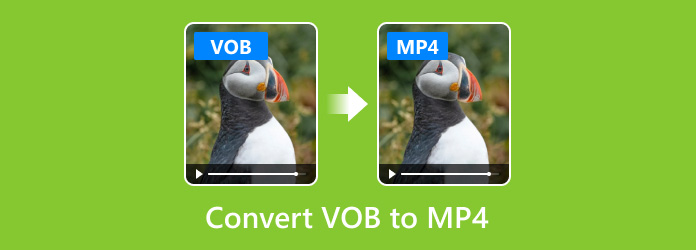
Часть 1: Самый простой способ конвертировать VOB в MP4
Чтобы извлечь все нужные файлы, такие как аудиодорожка и субтитры для файлов VOB с вашего DVD, или даже с легкостью улучшить качество видео, Tipard Video Converter Ultimate желаемый конвертер VOB в MP4 для легкого перекодирования VOB в MP4 или iPhone, телевизора Samsung и других MP4-совместимых устройств.
- 1. Конвертируйте файлы VOB или VOB с DVD на MP4 и другие форматы видео.
- 2. Повысить качество видео и аудио, используя 4 различных продвинутых метода.
- 3. Предоставляйте функции редактирования видео для обрезки, объединения и применения эффектов / фильтров.
- 4. Усовершенствованное аппаратное ускорение для преобразования VOB на скорости 60X.
Как конвертировать VOB в MP4 с субтитрами
Скачайте и установите конвертер VOB в MP4 на свой компьютер. Затем запустите его и нажмите Добавить файлы меню в левом верхнем углу, чтобы добавить файлы VOB. Если вы хотите преобразовать файлы VOB на DVD, вставьте диск в дисковод ПЗУ и импортируйте файлы.

После того, как вы загрузили файл VOB, вы можете выбрать основные фильмы выхода VOB или выбрать Конвертировать все в вариант как MP4. Кроме того, вы также можете выбрать нужную звуковую дорожку и субтитры из файлов VOB для выходного формата MP4.

Чтобы преобразовать VOB в MP4 HD, 4K MP4 или даже MP4-совместимые устройства напрямую, вы можете настроить профиль, нажав кнопку настроек рядом с форматом выходного файла. Это позволяет вам дополнительно настроить параметры видео для файла MP4.

Если вы хотите отредактировать выходное видео MP4, вы можете нажать волшебную панель, чтобы открыть видеоредактор. Идите вниз и щелкните значок папки, чтобы указать расположение вывода. Наконец, вы можете нажать Конвертировать все кнопка, чтобы начать преобразование VOB в MP4.

Часть 2: 2 метода для преобразования VOB в MP4 бесплатно
Есть ли бесплатное конвертер VOB в MP4 для легкого извлечения нужного видео? VLC Media Player и HandBrake - это те варианты, которые можно использовать совершенно бесплатно. Но у программ есть свои недостатки.
Метод 1: Как конвертировать VOB в MP4 с VLC
VLC — это медиаплеер с открытым исходным кодом и обширными функциями, такими как преобразование VOB в MP4 и M4A - MP4. Проблема в том, что многие пользователи жаловались, что им сложно пользоваться, и он поддерживает только обычные DVD.
Откройте VLC Media Player и перейдите к Медиа меню и выберите Конвертировать / Сохранить опция в верхней строке меню. Если у вас нет VLC, скачайте его с официального сайта бесплатно.
Нажмите Добавить Кнопка для импорта файлов VOB с вашего жесткого диска или оптического диска. Затем нажмите вниз значок рядом с Конвертировать / Сохранить и выберите Конвертировать двигаться дальше.
В диалоговом окне «Преобразование» выберите MP4 в раскрывающемся списке «Профиль». Установите папку назначения, нажав ЛИСТАТЬ СПИСКИ кнопка. Как только вы нажмете Start Кнопка, VLC будет конвертировать VOB в MP4.
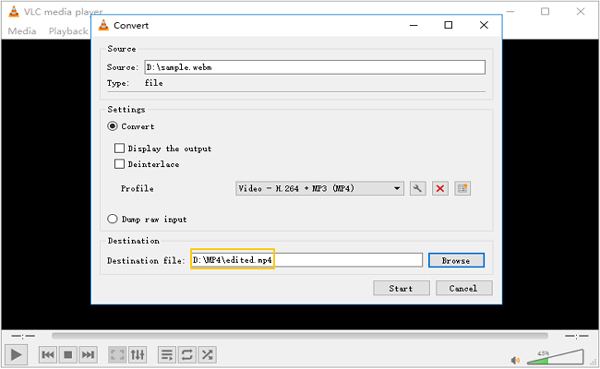
Внимание: Преобразование файлов VOB с помощью программы может занять некоторое время. Но если ваш DVD зашифрован, вы должны установить дополнительный плагин библиотеки, чтобы заранее расшифровать файлы VOB.
Способ 2: Как конвертировать VOB в MP4 через HandBrake
HandBrake это еще один бесплатный конвертер VOB в MP4. Хотя он поддерживает только ограниченный формат вывода, он способен конвертировать VOB в MP4. Для новичков существует множество предустановок, упрощающих рабочий процесс.
Запустите на вашем компьютере конвертер HandBrake VOB в MP4 и нажмите кнопку Open Source меню, чтобы добавить файлы VOB с вашего DVD. Загрузка файлов VOB в программу занимает некоторое время.
Нажмите ЛИСТАТЬ СПИСКИ Нажмите кнопку в области «Назначение», чтобы указать папку для сохранения видео MP4. Выберите MP4 в раскрывающемся списке рядом с контейнером. Перейдите в область Presets и выберите правильное разрешение или целевое устройство.
Вы можете нажать на кнопку Запустить кодировку кнопка, чтобы начать преобразование VOB в MP4. Однако он не может обрабатывать защищенные от копирования файлы VOB. Реальность такова, что большинство DVD-дисков, купленных у Amazon или eBay, зашифрованы с защитой DRM. (Получить программное обеспечение для удаления DRM)
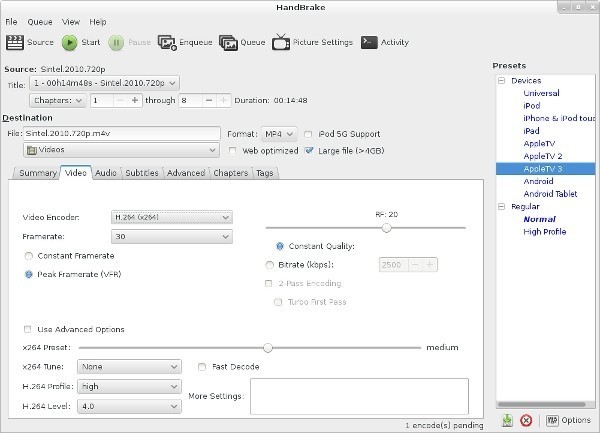
Часть 3: Как конвертировать VOB в MP4 онлайн
Онлайн конвертеры VOB в MP4 - это удобные методы для преобразования файлов VOB в MP4. Большинство программ могут свободно использовать с некоторыми ограничениями, такими как водяной знак, ограничение размера файла и многое другое. Zamzar - это нужный видео конвертер, который обрабатывает несколько файлов VOB менее 150 МБ на конверсию.
Откройте любой браузер на своем компьютере и получите доступ к веб-приложению VOB в MP4. Убедитесь, что видеофайлы VOB не превышают 150 МБ.
Нажмите Добавить файлы кнопка, чтобы вызвать диалог открытия файла. Затем загрузите файлы VOB со своего жесткого диска. Если ваш файл слишком велик, вы получите уведомление о подписке.
Убедитесь, что выберите mp4 из выпадающего списка, и нажмите Конвертировать сейчас Кнопка, чтобы начать преобразование VOB в MP4. Когда это будет сделано, загрузите файлы MP4 на свой компьютер.
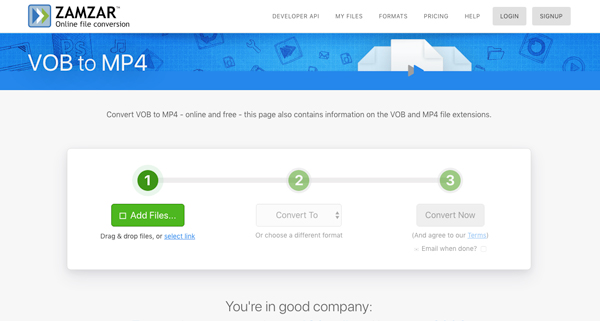
Внимание: Если неудобно загружать выходные данные на компьютер, установите флажок рядом с пунктом «Электронная почта» и введите свой адрес электронной почты. Затем веб-приложение отправит выходные данные MP4 на вашу электронную почту, и вы сможете скачать их позже.
Заключение
В статье рассказывается о том, как конвертировать VOB в MP4 на Windows и Mac. И VLC Media Player, и HandBrake позволяют извлекать фильмы в файлах MP4. Но вы не можете напрямую обрабатывать файлы VOB на коммерческих DVD. Веб-конвертер VOB в MP4 может конвертировать только небольшие файлы VOB онлайн. Tipard Video Converter Ultimate не только прост в использовании, но и способен снять защиту авторских прав при конвертации файлов VOB в MP4. Если у вас есть вопрос о конверсии, вы можете оставить комментарий в статье.







